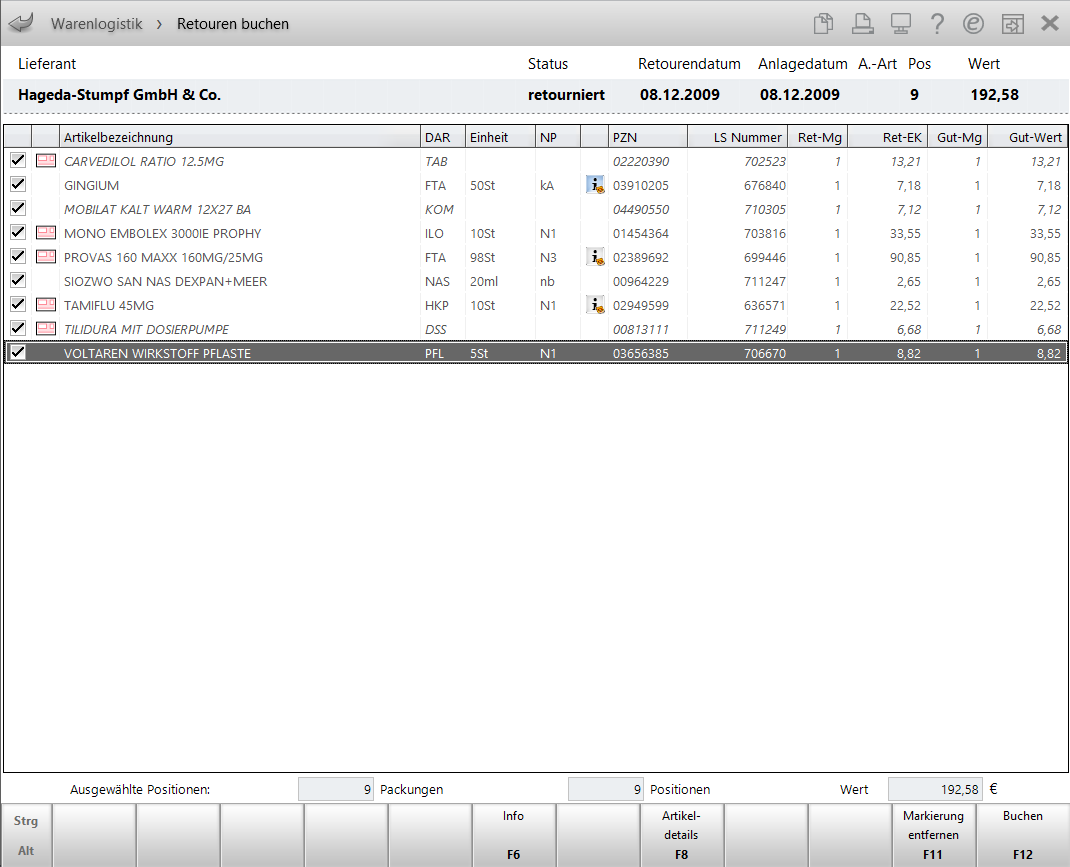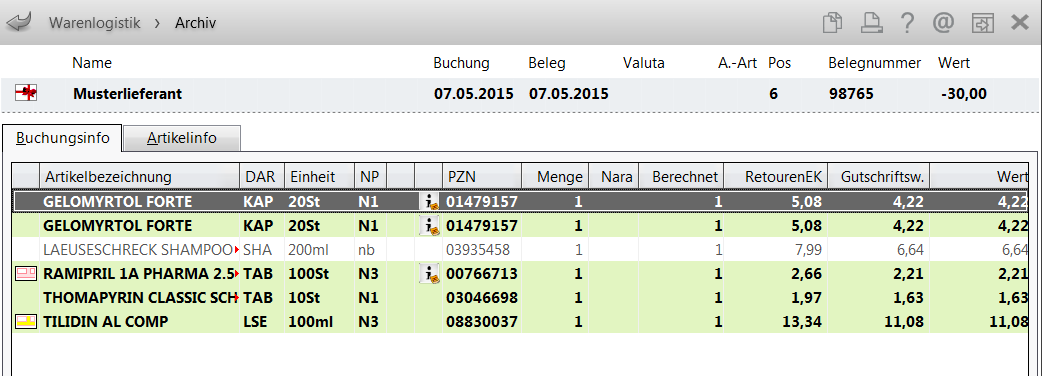Gutschrift bzw. ARA-Gutschrift buchen
Kurz erklärt
- 'normale' Gutschriften
Nach dem Erfassen der Retourenpositionen in einem Retourenauftrag haben Sie diesen gebucht. Anschließend müssen Sie noch die in der Regel vom Lieferanten erstattete Gutschrift buchen. Dabei geben Sie die Gutschriftsnummer ein und ändern ggf. das Gutschriftsdatum und den Gutschriftswert.
- Gutschriften aus dem automatischen Retourenabgleich (ARA)
Nachdem die empfangene elektronische Gutschrift automatisch abgeglichen und von Ihnen geprüft wurde, können Sie diese buchen.
 Die Funktion 'Automatischer Retourenabgleich (ARA)' steht Ihnen nur dann zur Verfügung, wenn Sie am GEHE-ARA-Projekt teilnehmen.
Die Funktion 'Automatischer Retourenabgleich (ARA)' steht Ihnen nur dann zur Verfügung, wenn Sie am GEHE-ARA-Projekt teilnehmen.
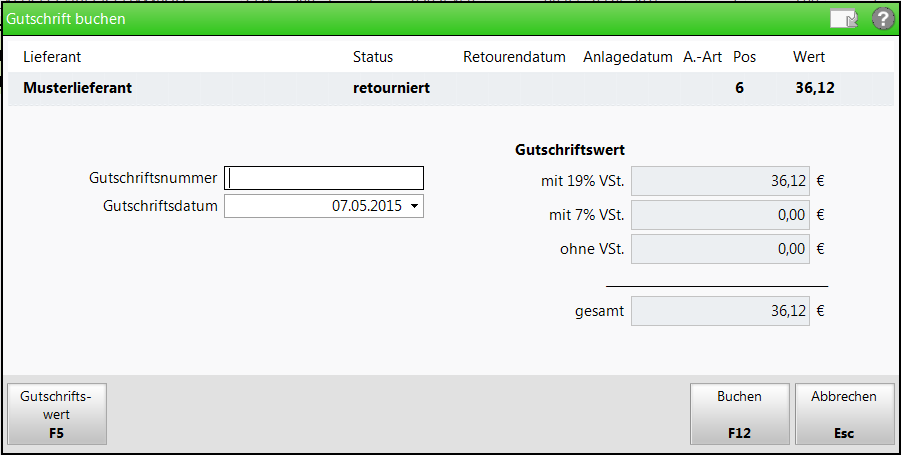
Beispiel: Gutschrift buchen
Im oberen Bereich des Fensters werden Ihnen die wichtigsten Informationen zum zuvor ausgewählten Auftrag angezeigt.
Von links nach rechts sehen Sie:
- Lieferant, an den die Artikel des Auftrags retourniert werden.
- Icon
 - Zum Retouren- oder Rückkaufauftrag liegt ein Infotext vor. Klicken Sie auf das Icon oder wählen Sie Info - F6, um den Infotext anzuzeigen.
- Zum Retouren- oder Rückkaufauftrag liegt ein Infotext vor. Klicken Sie auf das Icon oder wählen Sie Info - F6, um den Infotext anzuzeigen. - Status - Auftragszustand. Mögliche Werte: 'offen', 'gesendet' (nur bei Rückkaufauftrag ), 'retourniert' oder 'gebucht', bei Retourenausgleichserfassung ausschließlich Status 'retourniert'.
- Retourendatum - Bei Auftragsart 'Rückkauf': Datum, an dem der Status des Auftrags auf 'gesendet' gesetzt wurde. Bei allen anderen Auftragsarten: Datum an dem der Status des Auftrags auf 'retourniert' gesetzt wurde. Bei Sammelgutschriften wird kein Retourendatum angezeigt.
- Anlagedatum - Zeigt das Datum, an dem der Retourenauftrag angelegt wurde. Bei Sammelgutschriften wird kein Anlagedatum angezeigt.
- A.-Art - Auftragsart. Kann bei einen Retourenauftrag 'Normal' (keine Anzeige) oder 'Rückkauf' (Anzeige RK) sein.
- Pos - Anzahl aller ungebuchten Positionen des Retourenauftrages.
- Wert - Gesamt-Einkaufswert aller ungebuchten Positionen des Retourenauftrags.
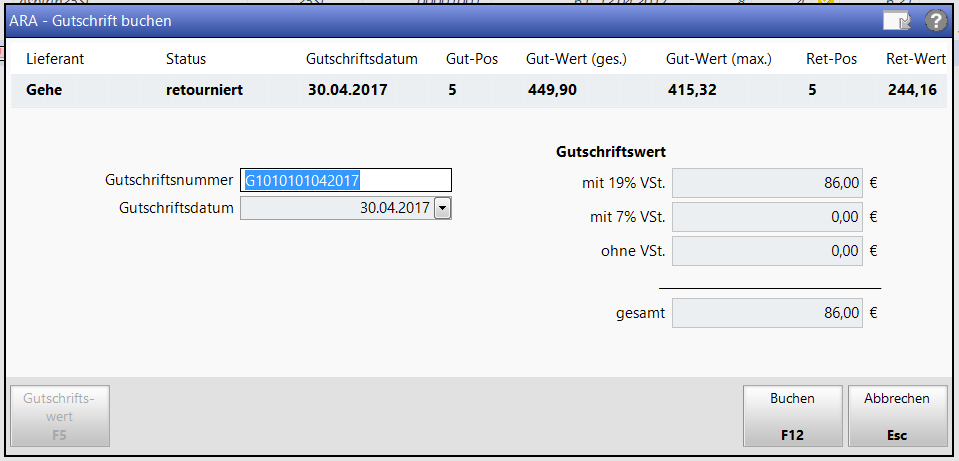
Beispiel: ARA-Gutschrift buchen
Im Kopfbereich sehen Sie folgende Informationen:
- Lieferant, an den die Artikel des Auftrags retourniert werden.
- Icon
 - Zum Retouren- oder Rückkaufauftrag liegt ein Infotext vor. Klicken Sie auf das Icon oder wählen Sie Info - F6, um den Infotext anzuzeigen.
- Zum Retouren- oder Rückkaufauftrag liegt ein Infotext vor. Klicken Sie auf das Icon oder wählen Sie Info - F6, um den Infotext anzuzeigen. - Status - Auftragszustand. Es werden nur Positionen aus Aufträgen angezeigt, welchen den Status 'retourniert' haben.
- Gutschriftsdatum - Zeigt an, zu welchem Datum die Positionen in IXOS verbucht werden würden. Dies ist immer der letzte Tag des übermittelten Monats.
- Gut-Pos - Gutschriftspositionen. Anzahl der gutgeschriebenen Positionen, die vom GH für den letzten Monat elektronisch gemeldet wurden
- Gut-Wert (ges.) - Gutschriftswert gesamt. Gesamtsumme der gutgeschriebenen Positionen, die vom GH für den letzten Monat elektronisch übermittelt worden sind. Die Summe berechnet sich wie folgt: GutWert (ges.)=∑Position(GutMenge*GutWert)
- Gut-Wert (max) - Gutschriftswert maximal. Durch den automatischen Retourenabgleich ermittelte Gesamtsumme, die maximal gutgeschrieben werden kann.
- Ret-Pos - Retourenpositionen. Anzahl aller retournierten Positionen für diesen GH, die im Betrachtungszeitraum (letzte 12 Monate) noch nicht gebucht worden sind.
- Ret-Wert - Retourenwert. Gesamtsumme, der nicht gebuchten, retournierten Positionen (Ret-Pos) für den Betrachtungszeitraum (letzte 12 Monate). Der Retourenwert berechnet sich wie folgt: RetWert=∑Position(RetPosMenge*RetPosEK)
Im Fenster sehen Sie folgende Informationen bzw. tragen diese ein:
- Gutschriftsnummer - Tragen Sie hier die Nummer der Gutschrift ein.
- Gutschriftsdatum - Ändern Sie ggf. das Gutschriftsdatum. Initial wird das aktuelle Datum vorgeblendet.
- Gutschriftswert - Werte aller Vorsteuerabzüge
- Gutschriftswert - Gutschriftswert vor Steuer.
- mit 19% VSt. - Anteil der Artikel, auf welche 19% MwSt. zu berechnen wäre, am Gesamtgutschriftswert
- mit 7% VSt. - Anteil der Artikel, auf welche 7% MwSt. zu berechnen wäre, am Gesamtgutschriftswert
- ohne VSt. - Anteil der Artikel, auf welche keine MwSt. zu berechnen wäre, am Gesamtgutschriftswert
- gesamt - Summe aller Gutschriftswerte vor Steuer. Dieser Wert muss mit dem Wert der Gutschrift übereinstimmen.
Wählen Sie Gutschriftswert - F5, um die Werte direkt in den oberen Feldern korrigieren zu können. Die Summe wird immer unter gesamt ausgewiesen.
Gutschrift buchen
Ausgangssituation: Sie haben alle Positionen im Retourenauftrag erfasst, ggf. die Retourenmenge und den Retourenwert der einzelnen Positionen angepasst und den Retourenauftrag mit Buchen - F12 gebucht.
Gehen Sie zum Buchen der Gutschrift wie folgt vor:
- Geben Sie die Gutschriftsnummer ein und passen Sie ggf. das Gutschriftsdatum an.
- Gleichen Sie ggf. die Gutschriftswerte ab. Wählen Sie dazu Gutschriftswert - F5, so dass die Felder editierbar werden, und tragen Sie die auf der Gutschrift ausgewiesenen Gutschriftswerte ein.
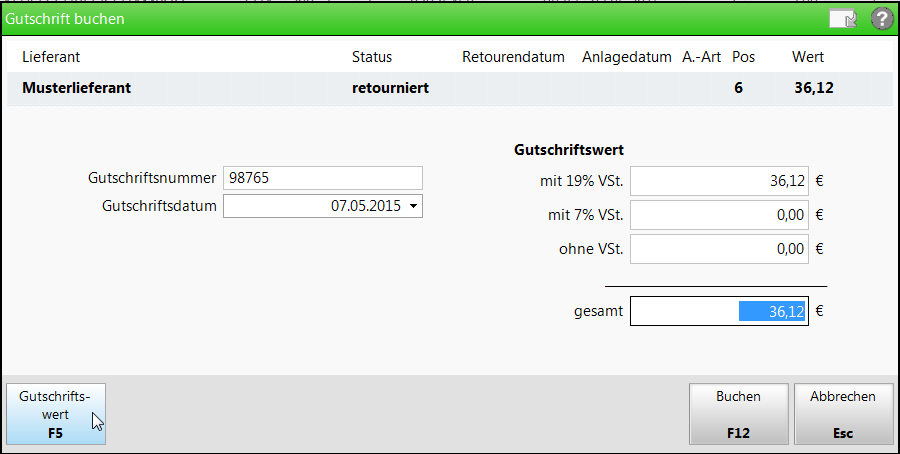
- Wählen Sie Buchen - F12, um die Gutschrift zu buchen.
 Die Gutschrift wird gebucht und im Archiv abgelegt.
Die Gutschrift wird gebucht und im Archiv abgelegt.
Damit haben Sie die 'normale' Gutschrift gebucht.
Gutschrift aus automatischem Retourenabgleich buchen
Ausgangssituation: Sie haben aus dem Modul Notes eine Aufgabe zum automatischen Retourenabgleich (ARA) ausgeführt und damit das Fenster Retoure mit ARA buchen geöffnet (Mehr dazu im Thema 'Automatischen Retourenabgleich prüfen und vorbereiten'.).
- Wählen Sie Buchen - F12.
 Das Fenster ARA-Gutschrift buchen öffnet sich.
Das Fenster ARA-Gutschrift buchen öffnet sich. - Passen Sie bei Bedarf die Gutschriftsnummer an.
- Wählen Sie Buchen - F12, um den Buchungsvorgang erfolgreich abzuschließen.
 Das Fenster Archiv öffnet sich. Die markierten Positionen werden gebucht.
Das Fenster Archiv öffnet sich. Die markierten Positionen werden gebucht. Sie erkennen die Gutschrift anhand der vergebenen Gutschriftsnummer und dem verwendeten Gutschriftsdatum.

Beispiel: ARA-Gutschrift in einem Schritt verbucht
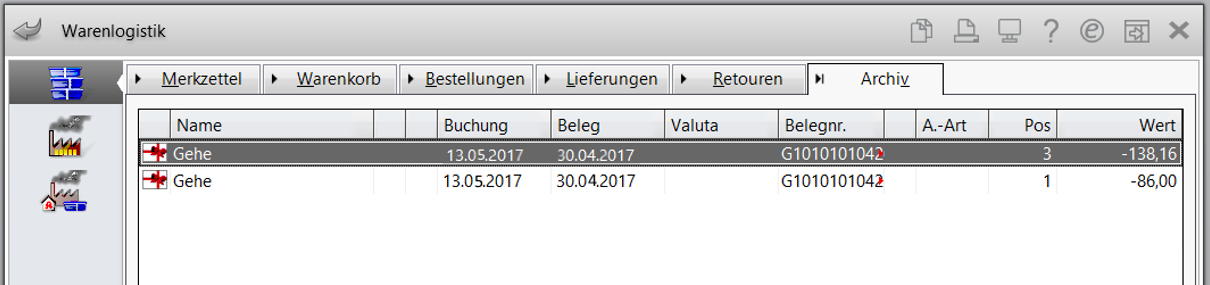
Beispiel: ARA-Gutschrift in zwei Schritten verbucht
Die Buchung wird je nach dem vorangegangenen Status des Retourenabgleichs im Fenster Retoure mit ARA buchen unterschiedlich durchgeführt:
-
 Die Retourenposition kann vollständig gutgeschrieben werden, da die übermittelten Gutschriftsdaten mit den vorhandenen Retourendaten zu dieser Position übereinstimmen.
Die Retourenposition kann vollständig gutgeschrieben werden, da die übermittelten Gutschriftsdaten mit den vorhandenen Retourendaten zu dieser Position übereinstimmen. -
 Verschiedene Fälle:
Verschiedene Fälle:- Die Retourenmenge und die Gutschriftsmenge stimmen nicht überein.
Es wird nur eine Teilbuchung durchgeführt. Es werden nur so viele Retouren gutgeschrieben, wie auch Gutschriften vorhanden sind. Nach dem Verbuchen wird der Rest, der nicht verbucht werden konnte, im Fenster Retoure mit ARA buchen weiterhin angezeigt (mit einer angepassten Informationsmeldung:
 oder
oder  ).
). - Der Retouren-EK und der Gutschriftswert stimmen nicht überein.
Bei der Buchung der Retourenposition wird der Gutschriftswert verwendet.
- Die Retourenmenge und die Gutschriftsmenge sowie Retouren-EK und Gutschriftswert stimmen nicht überein.
Es wird nur eine Teilbuchung zum angezeigten Gutschriftswert durchgeführt. Bei der Buchung wird als Buchungswert der übermittelte Gutschriftswert verwendet. Nach dem Verbuchen wird der Rest, der nicht verbucht werden konnte, im Fenster Retoure mit ARA buchen weiterhin angezeigt.
- Die Retourenmenge und die Gutschriftsmenge stimmen nicht überein.
 Das Verbuchen von Positionen ist mit Hilfe des automatischen Retourenabgleichs nur einmal möglich.
Das Verbuchen von Positionen ist mit Hilfe des automatischen Retourenabgleichs nur einmal möglich.
D.h., wenn Sie im Nachgang eine Korrekturbuchung durchführen und erneut diese retournierten Positionen verbuchen wollen, so ist dies über den manuellen Prozess zum Buchen einer Retoure im Modul Warenlogistik, Register Retouren mit Gutschrift - F12 und anschließendem Buchen - F12 durchzuführen. Mehr dazu im Thema 'Retourenauftrag buchen'.
Weitere Info und Funktionen